Bắt đầu với Kotlin để phát triển ứng dụng Android
Bài đăng này đã không được cập nhật trong 4 năm
Bắt đầu với Kotlin để phát triển ứng dụng Android
Cài đặt Kotlin plugin trên Android Studio Plugin Kotlin có sẵn trong Android Studio bắt đầu từ phiên bản 3.0. Nếu bạn sử dụng một phiên bản cũ hơn, bạn cần phải cài đặt plugin Kotlin (Chọn File | Settings | Plugins | Install JetBrains plugin… và sau đó tìm kiếm và cài đặt Kotlin) Nếu bạn đang xem màn hình "Welcome to Android Studio, hãy chọn hoose Configure | Plugins | Install JetBrains plugin… Bạn sẽ cần phải khởi động lại IDE sau khi hoàn tất.
Tạo một dự án
Thật dễ dàng để bắt đầu sử dụng Kotlin để phát triển Android. Đầu tiên chúng ta hãy tạo ra một dự án mới. Chọn Start a new Android Studio project hoặc File | New project.. Các hộp thoại sau đây hướng dẫn bạn qua quá trình tạo dự án mới. Bạn cần đặt tên cho dự án và chọn phiên bản Android SDK nào bạn đã cài đặt. Hầu hết các tùy chọn có thể được để lại với các giá trị mặc định, do đó bạn có thể nhấn 'Enter' nhiều lần.
Tên dự án:
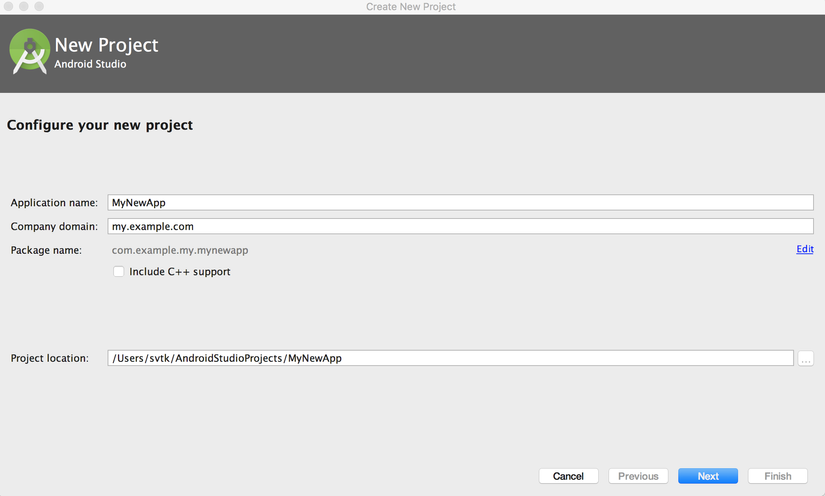 Android Studio 3.0 cung cấp một tùy chọn cho phép Kotlin hỗ trợ trên màn hình này. Bạn có thể kiểm tra tùy chọn này và bỏ qua phần "Cấu hình Kotlin trong dự án" bên dưới.
Chọn phiên bản Android:
Android Studio 3.0 cung cấp một tùy chọn cho phép Kotlin hỗ trợ trên màn hình này. Bạn có thể kiểm tra tùy chọn này và bỏ qua phần "Cấu hình Kotlin trong dự án" bên dưới.
Chọn phiên bản Android:
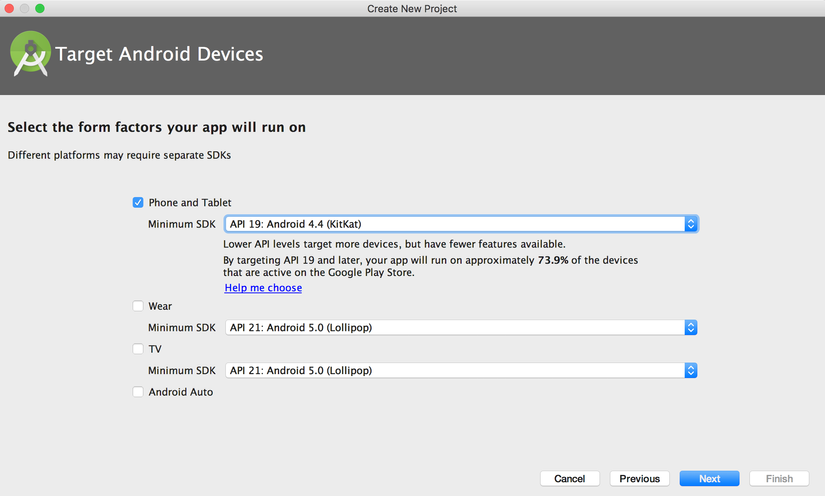 Chọn tạo một Activity sẽ được tạo cho bạn:
Chọn tạo một Activity sẽ được tạo cho bạn:
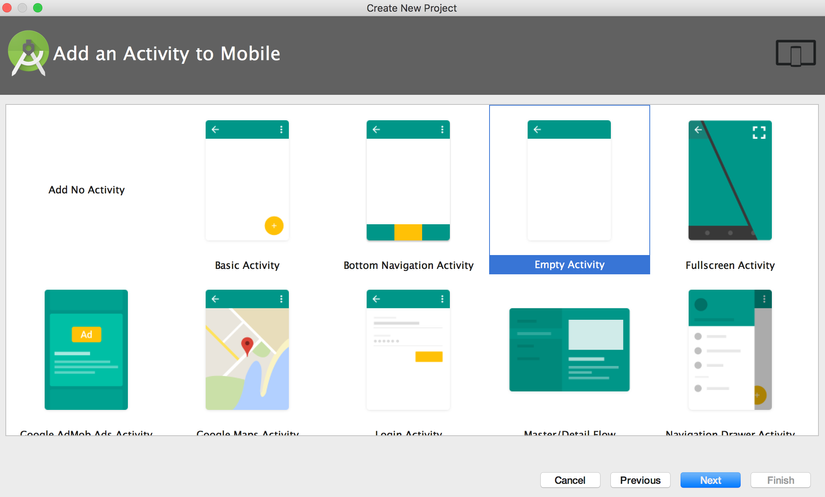 Tên của Activity
Tên của Activity
 Trong Android Studio 3.0, bạn có thể chọn tạo Activity bằng Kotlin ngay lập tức, do đó bạn có thể bỏ qua bước "Converting Java code to Kotlin". Các phiên bản trước đó sẽ tạo ra một Acitivty trong Java và bạn có thể sử dụng công cụ chuyển đổi tự động để chuyển đổi nó. Nhìn chung, cách dễ nhất để bắt đầu sử dụng Kotlin là chuyển đổi Activity Java tự động thành Kotlin. Xin lưu ý rằng bất cứ lúc nào thay vì tìm kiếm tài liệu cho một cách mới để thể hiện một mẫu cũ, bạn có thể viết nó trong Java, sau đó sao chép và dán mã Java vào tệp Kotlin và IntelliJ IDEA (hoặc Android Studio) sẽ đề xuất convert code đó.
Trong Android Studio 3.0, bạn có thể chọn tạo Activity bằng Kotlin ngay lập tức, do đó bạn có thể bỏ qua bước "Converting Java code to Kotlin". Các phiên bản trước đó sẽ tạo ra một Acitivty trong Java và bạn có thể sử dụng công cụ chuyển đổi tự động để chuyển đổi nó. Nhìn chung, cách dễ nhất để bắt đầu sử dụng Kotlin là chuyển đổi Activity Java tự động thành Kotlin. Xin lưu ý rằng bất cứ lúc nào thay vì tìm kiếm tài liệu cho một cách mới để thể hiện một mẫu cũ, bạn có thể viết nó trong Java, sau đó sao chép và dán mã Java vào tệp Kotlin và IntelliJ IDEA (hoặc Android Studio) sẽ đề xuất convert code đó.
Chuyển đổi mã Java sang Kotlin
Mở tập tin MainActivity.java. Sau đó gọi hành động Chuyển đổi tệp tin Java sang tệp Kotlin. Bạn có thể làm điều đó bằng nhiều cách. Cách đơn giản nhất là kích hoạt Find Action và bắt đầu nhập tên hành động (như trong màn hình dưới đây). Ngoài ra, bạn có thể gọi cho tùy chọn này qua Code | Convert Java File to Kotlin File hoặc bằng cách sử dụng phím tắt tương ứng (bạn có thể tìm thấy nó tại mục menu).
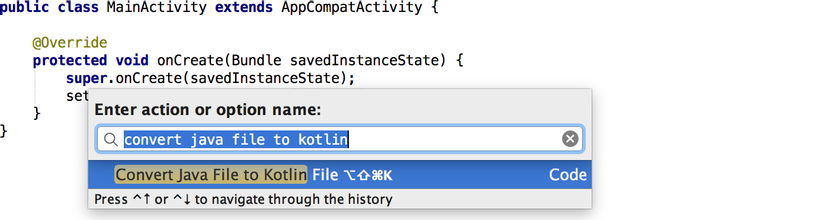 Sau khi chuyển đổi, bạn sẽ có một Activity được viết bằng Kotlin.
Sau khi chuyển đổi, bạn sẽ có một Activity được viết bằng Kotlin.
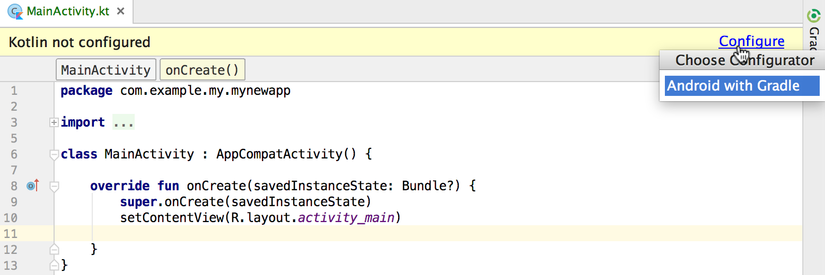
Cấu hình Kotlin trong dự án
Nếu bạn bắt đầu chỉnh sửa tệp này, Android Studio cho bạn thấy dấu nhắc Kotlin không được định cấu hình để bạn có thể thiết lập cấu hình. Ngoài ra, bạn có thể gọi cấu hình bằng cách chọn Tools | Kotlin | Configure Kotlin in Project từ menu chính.
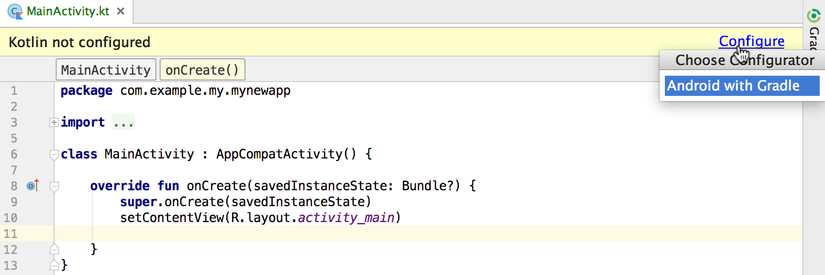 Sau đó bạn được nhắc nhở chọn phiên bản của Kotlin. Chọn phiên bản mới nhất có sẵn từ danh sách các phiên bản đã cài đặt.
Sau đó bạn được nhắc nhở chọn phiên bản của Kotlin. Chọn phiên bản mới nhất có sẵn từ danh sách các phiên bản đã cài đặt.
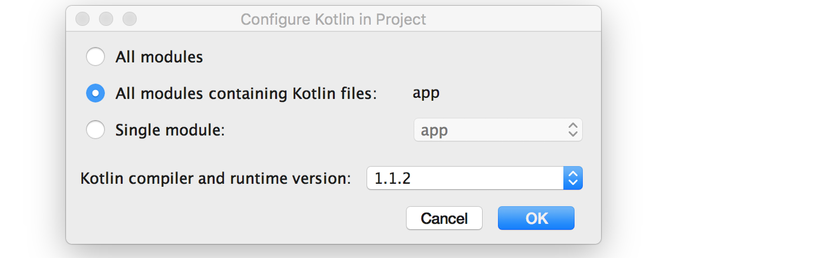 Sau khi bạn cấu hình Kotlin, tệp build.gradle cho ứng dụng cần được cập nhật. Bây giờ bạn có thể thấy rằng áp dụng plugin: 'kotlin-android' và phụ thuộc kotlin-stdlib đã được thêm vào.
Sau khi bạn cấu hình Kotlin, tệp build.gradle cho ứng dụng cần được cập nhật. Bây giờ bạn có thể thấy rằng áp dụng plugin: 'kotlin-android' và phụ thuộc kotlin-stdlib đã được thêm vào.
 Điều cuối cùng cần làm là đồng bộ dự án. Bạn có thể nhấn 'Sync Now' trong một nhắc nhở hoặc gọi một hành động Sync Project with Gradle Files.
Điều cuối cùng cần làm là đồng bộ dự án. Bạn có thể nhấn 'Sync Now' trong một nhắc nhở hoặc gọi một hành động Sync Project with Gradle Files.
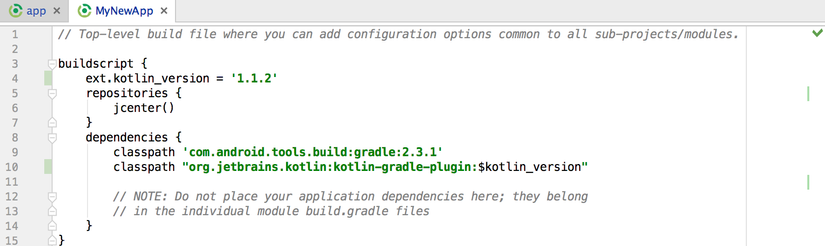
Xây dựng và xuất bản ứng dụng Kotlin cho Android Bạn đã sẵn sàng để xây dựng ứng dụng và chạy nó trên máy ảo hoặc thiết bị. Điều này hoạt động hoàn toàn giống như trong Java. Bạn có thể phát hành ứng dụng và sign nó tương tự như những gì bạn làm cho một ứng dụng Android được viết bằng Java. Kotlin có một kích thước tệp tin thời gian chạy khá nhỏ: thư viện này xấp xỉ 932KB (tính từ 1.2.10). Điều này có nghĩa là Kotlin chỉ bổ sung một chút cho kích thước tệp .apk. Trình biên dịch Kotlin tạo mã byte, do đó thực sự không có sự khác biệt về giao diện của ứng dụng Kotlin so với các ứng dụng viết bằng Java.
All rights reserved